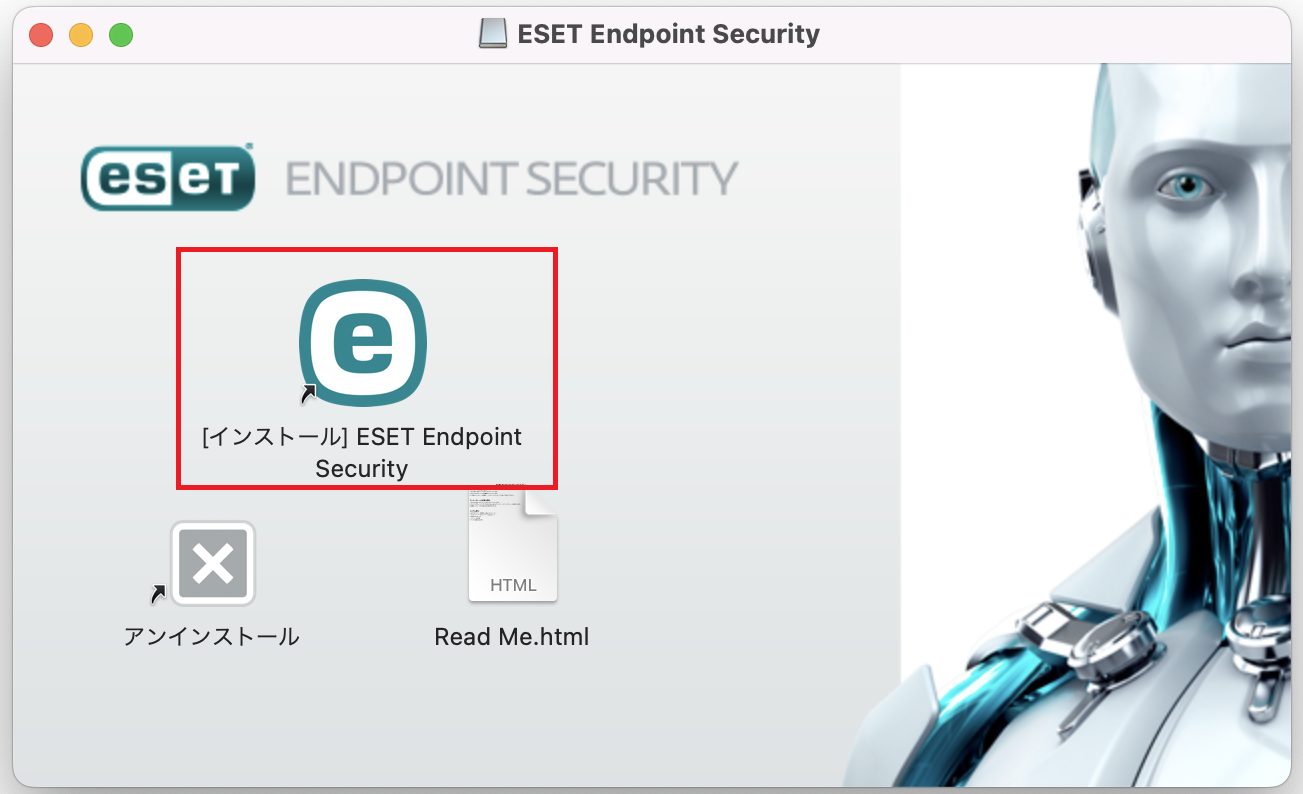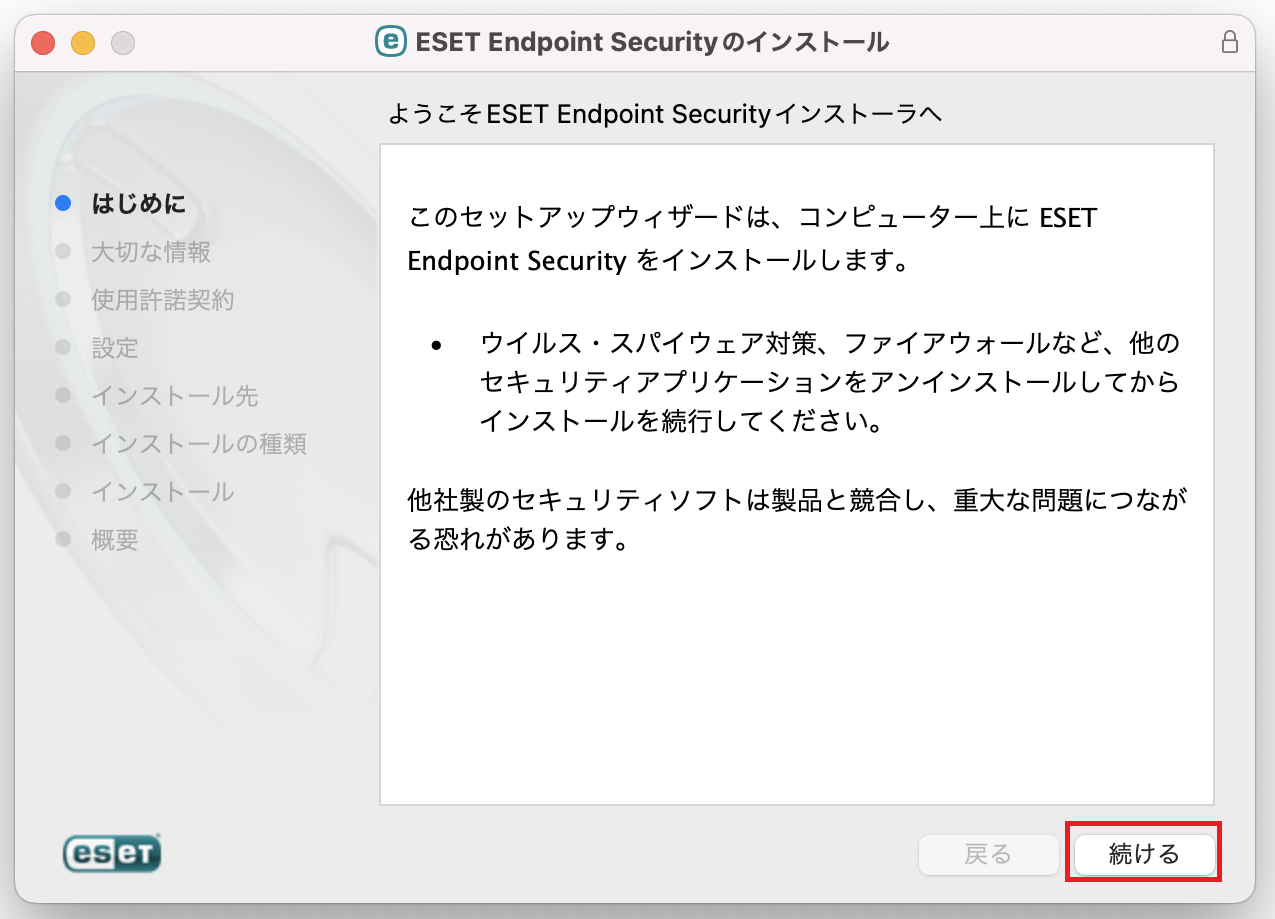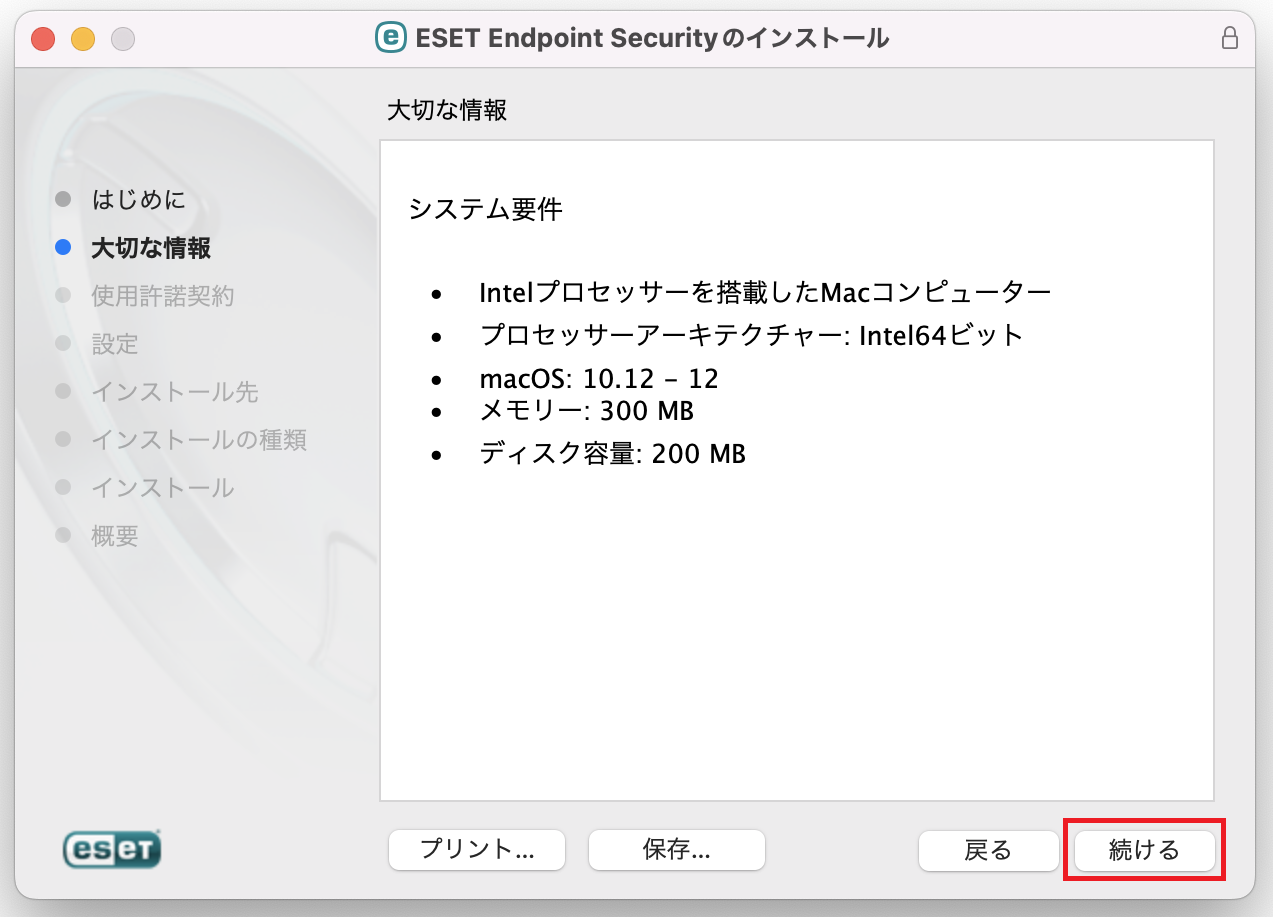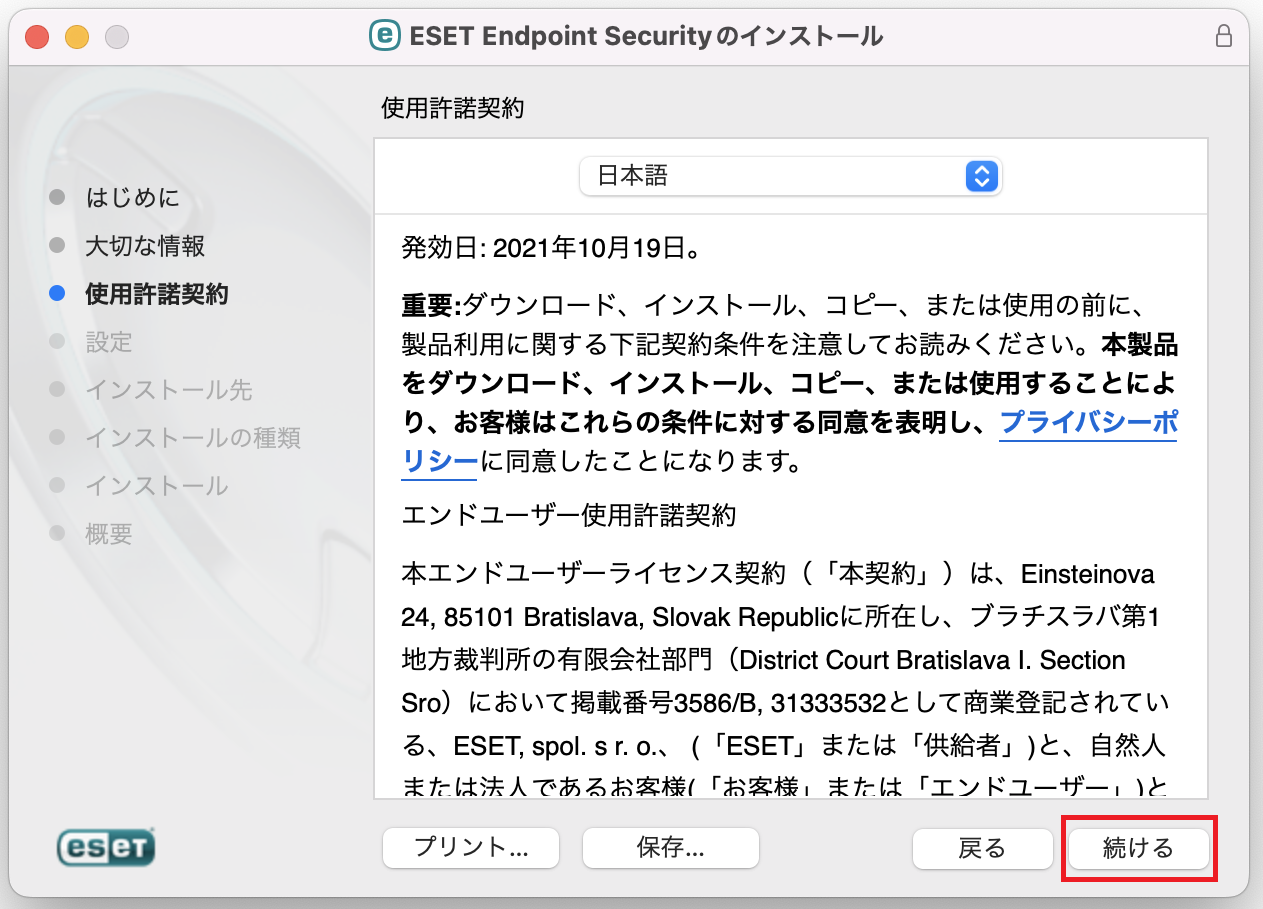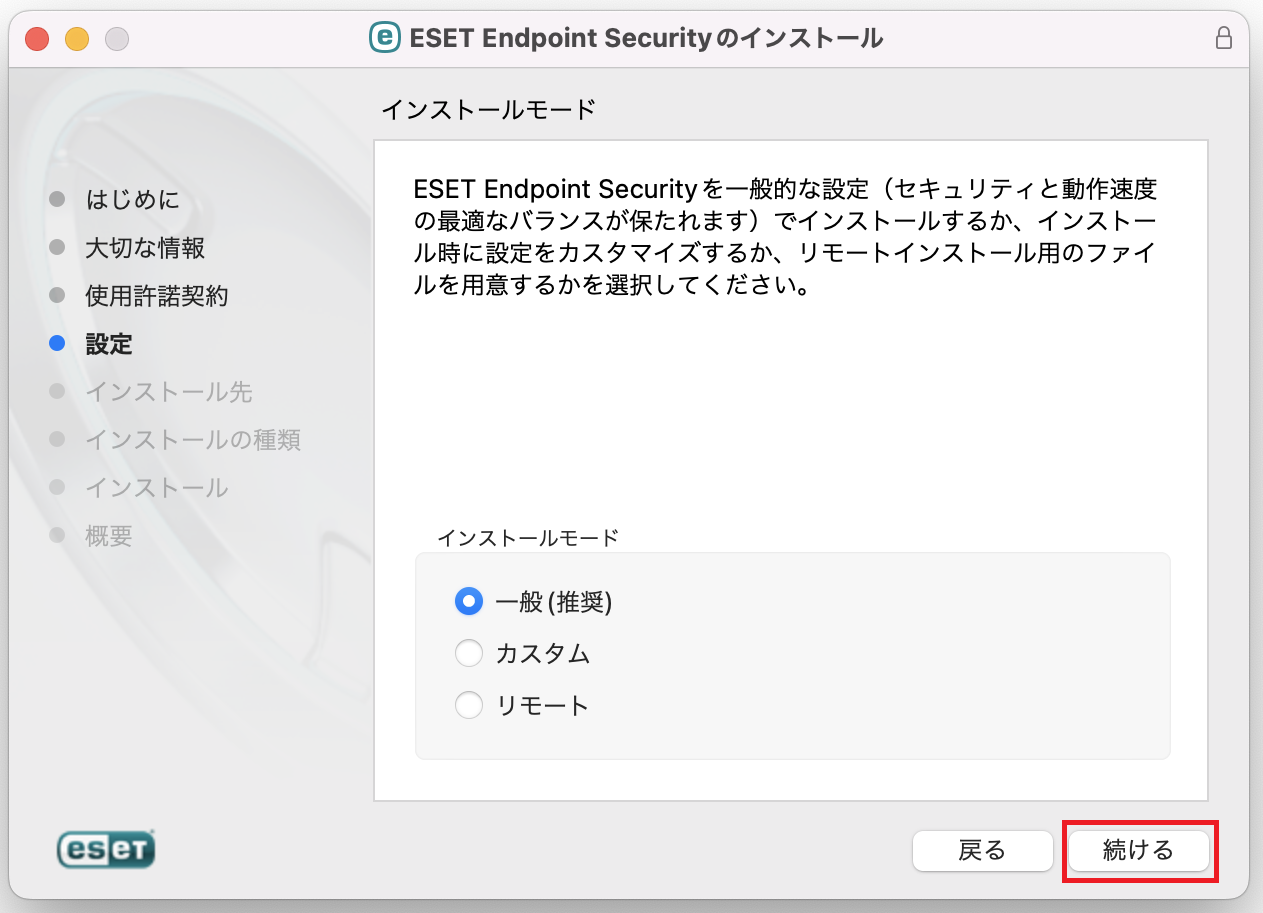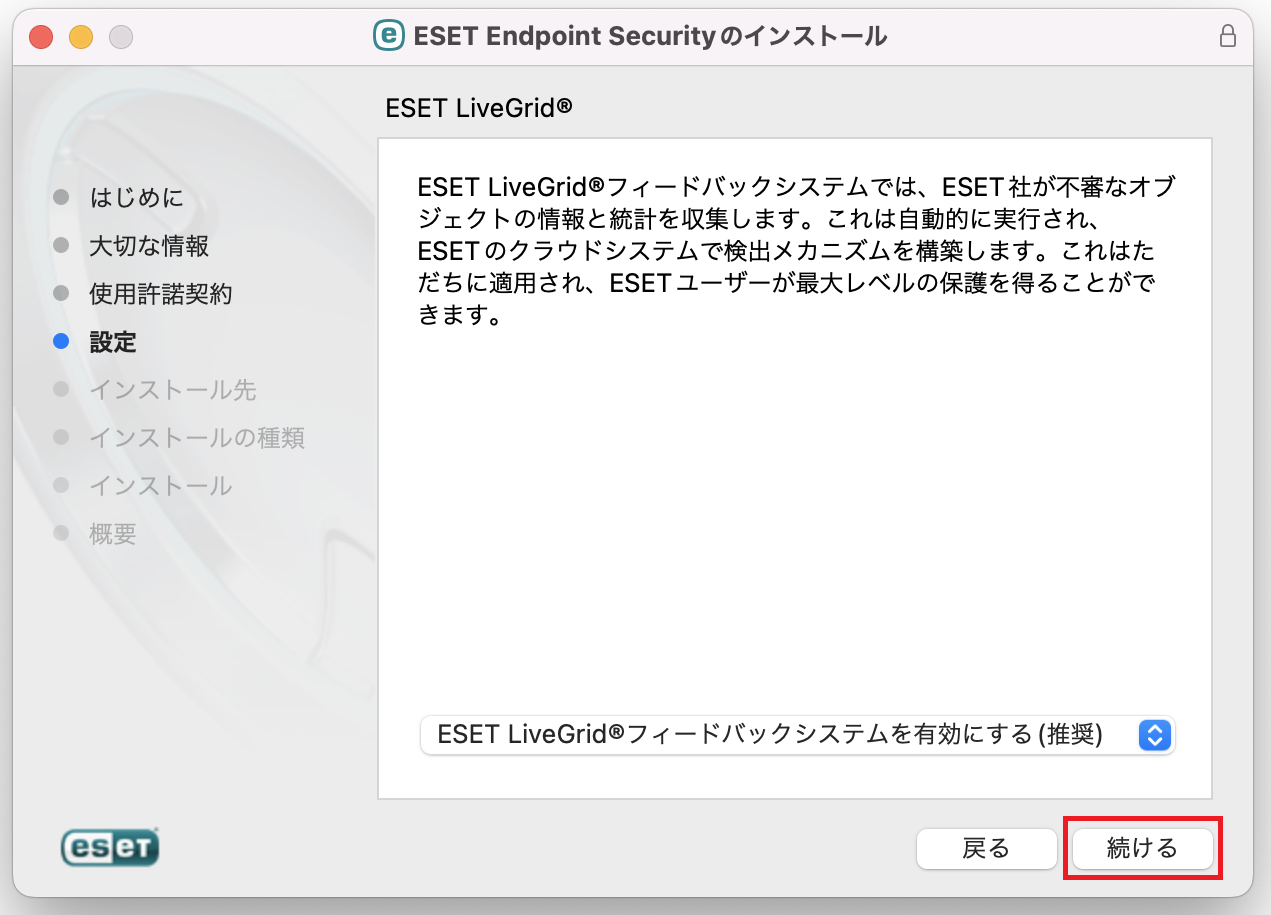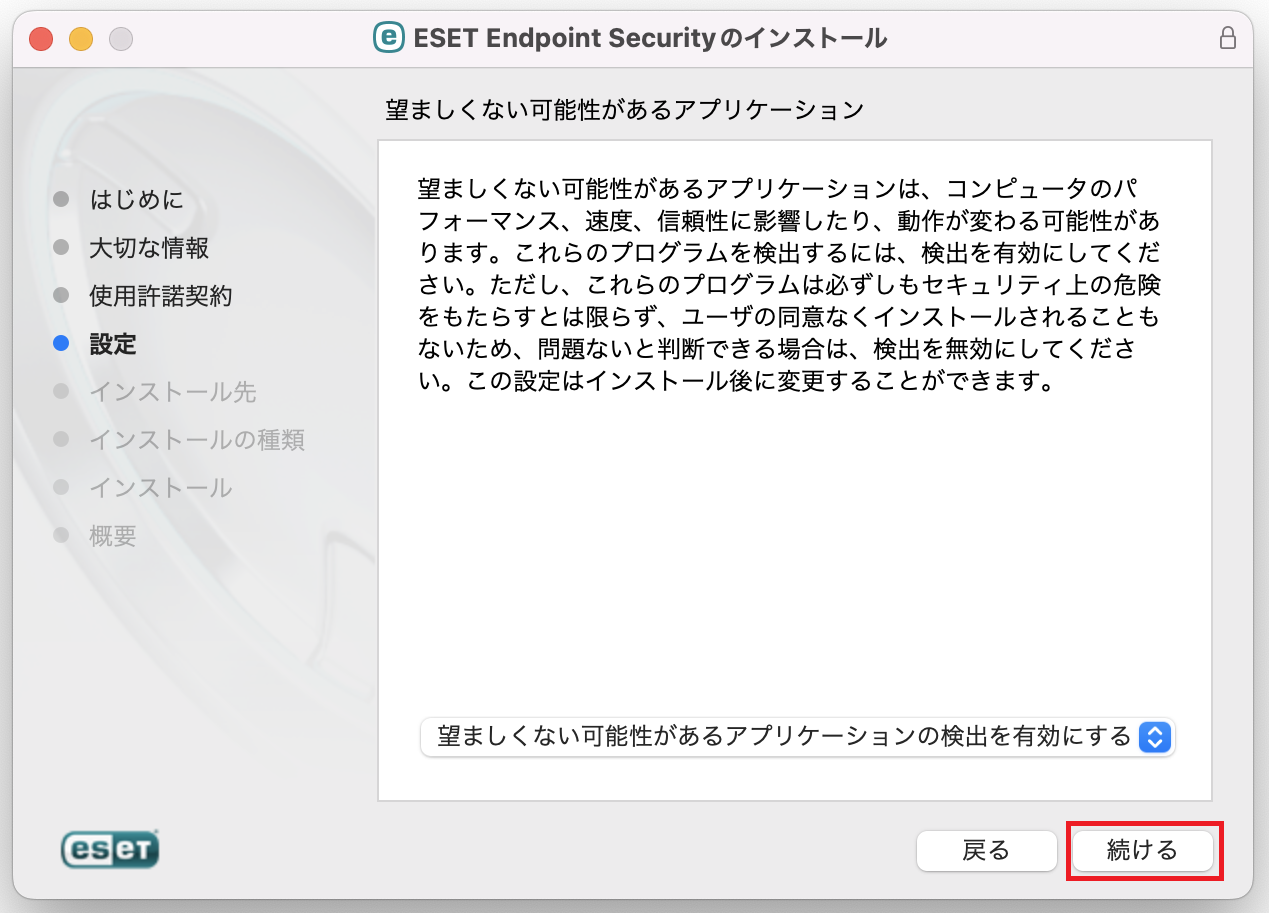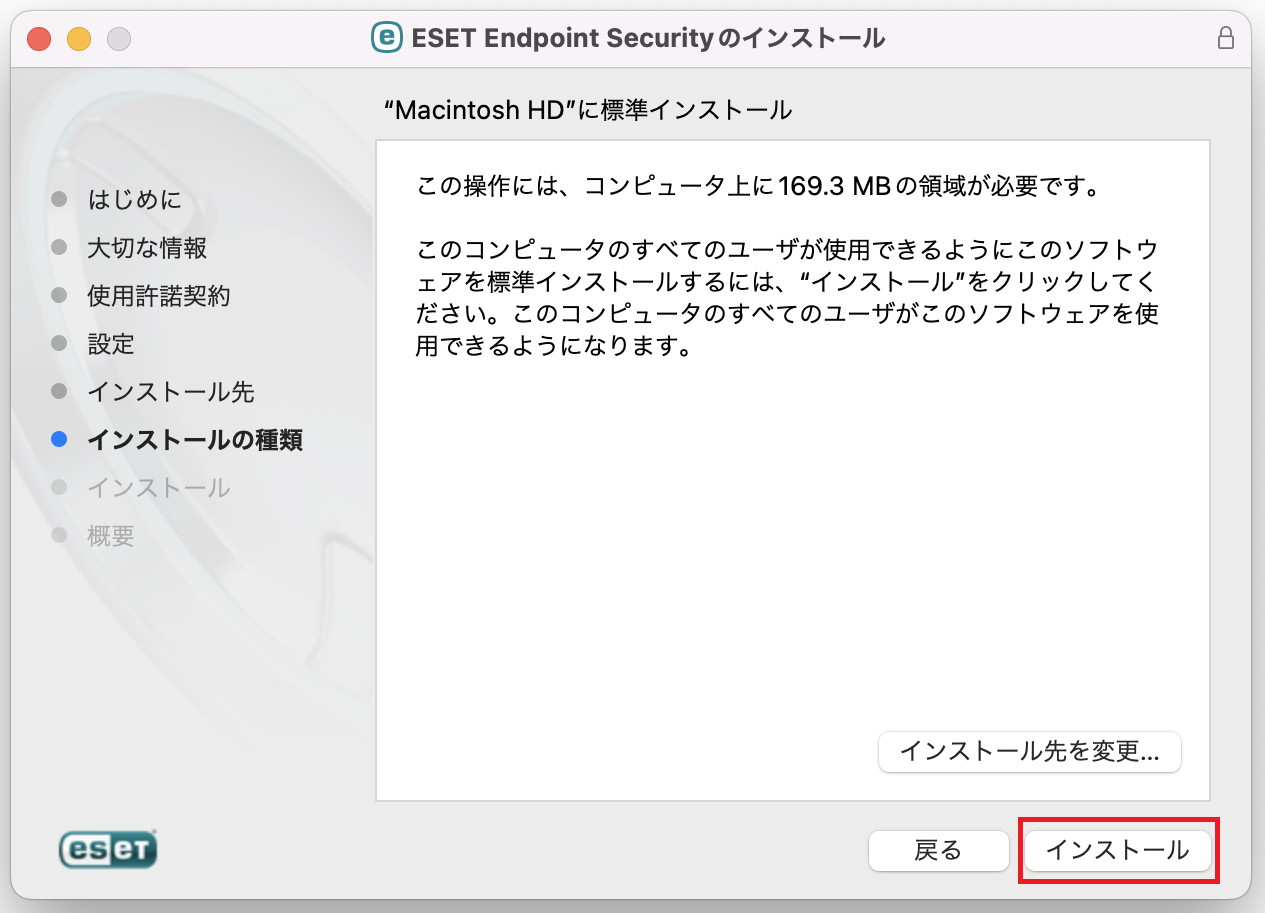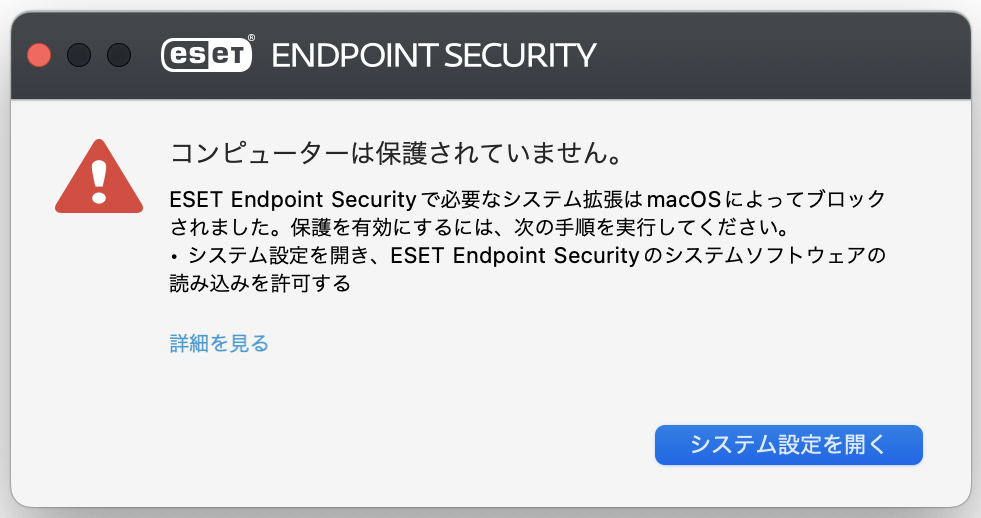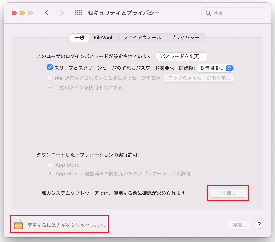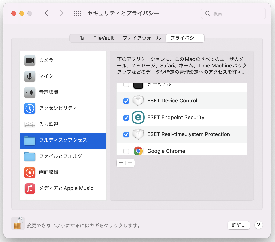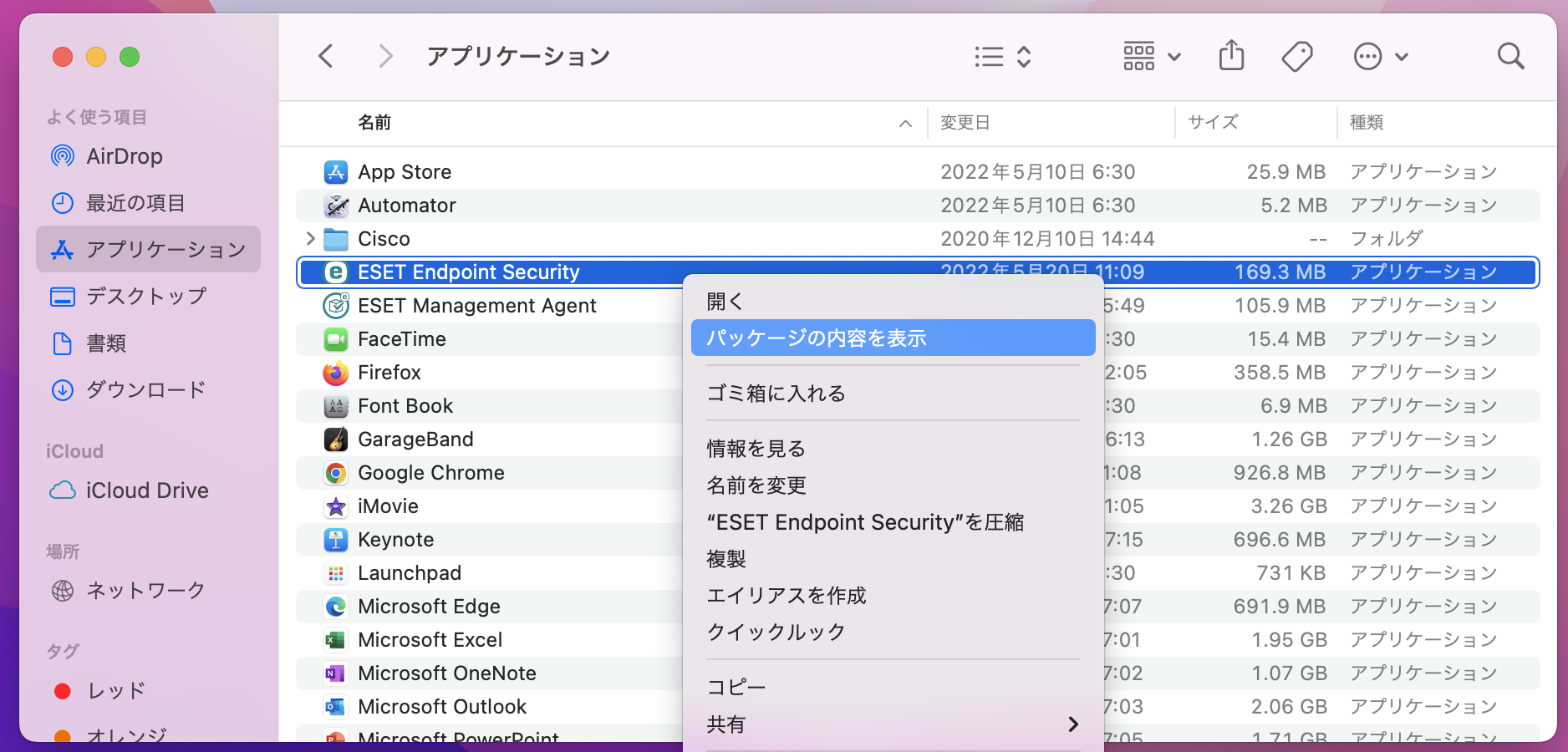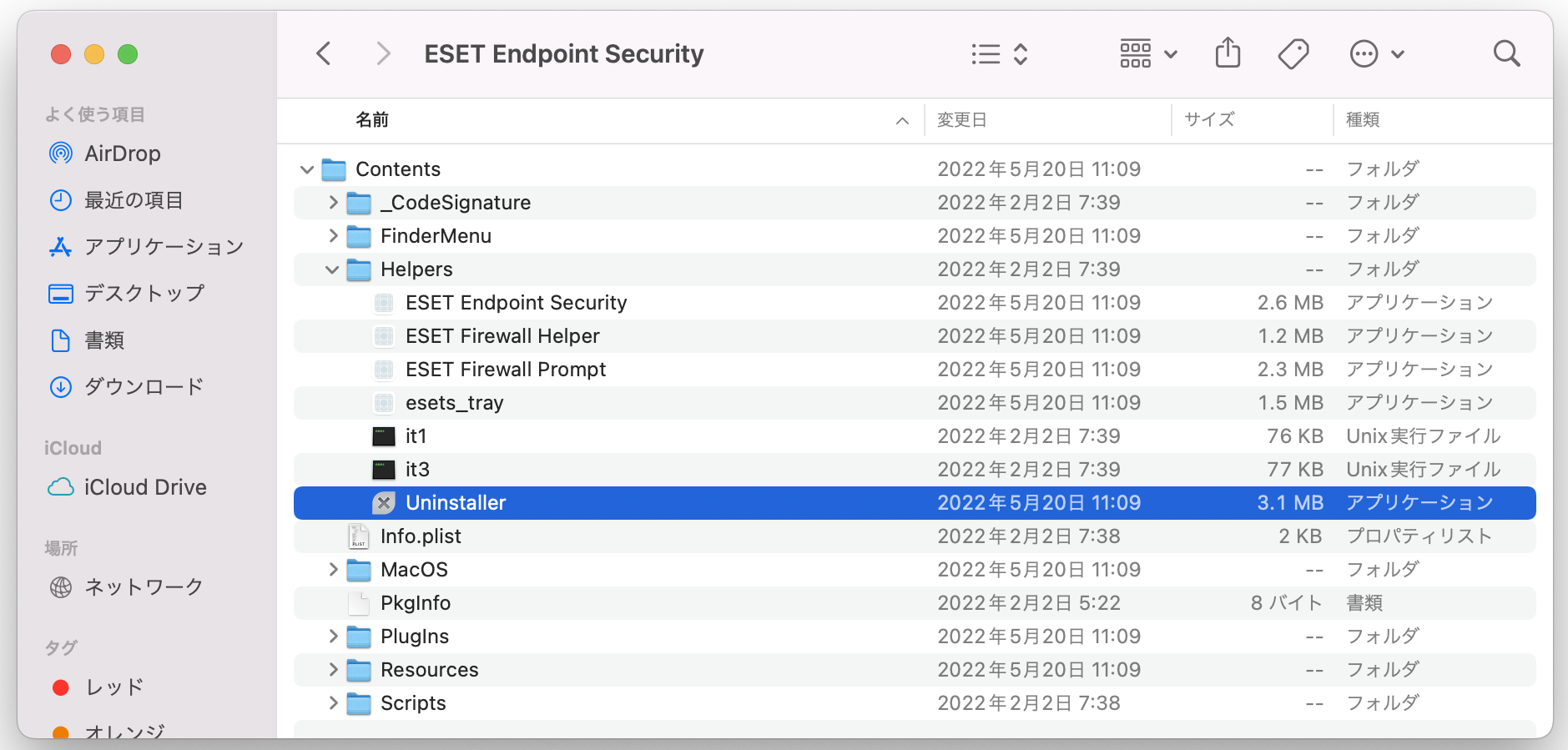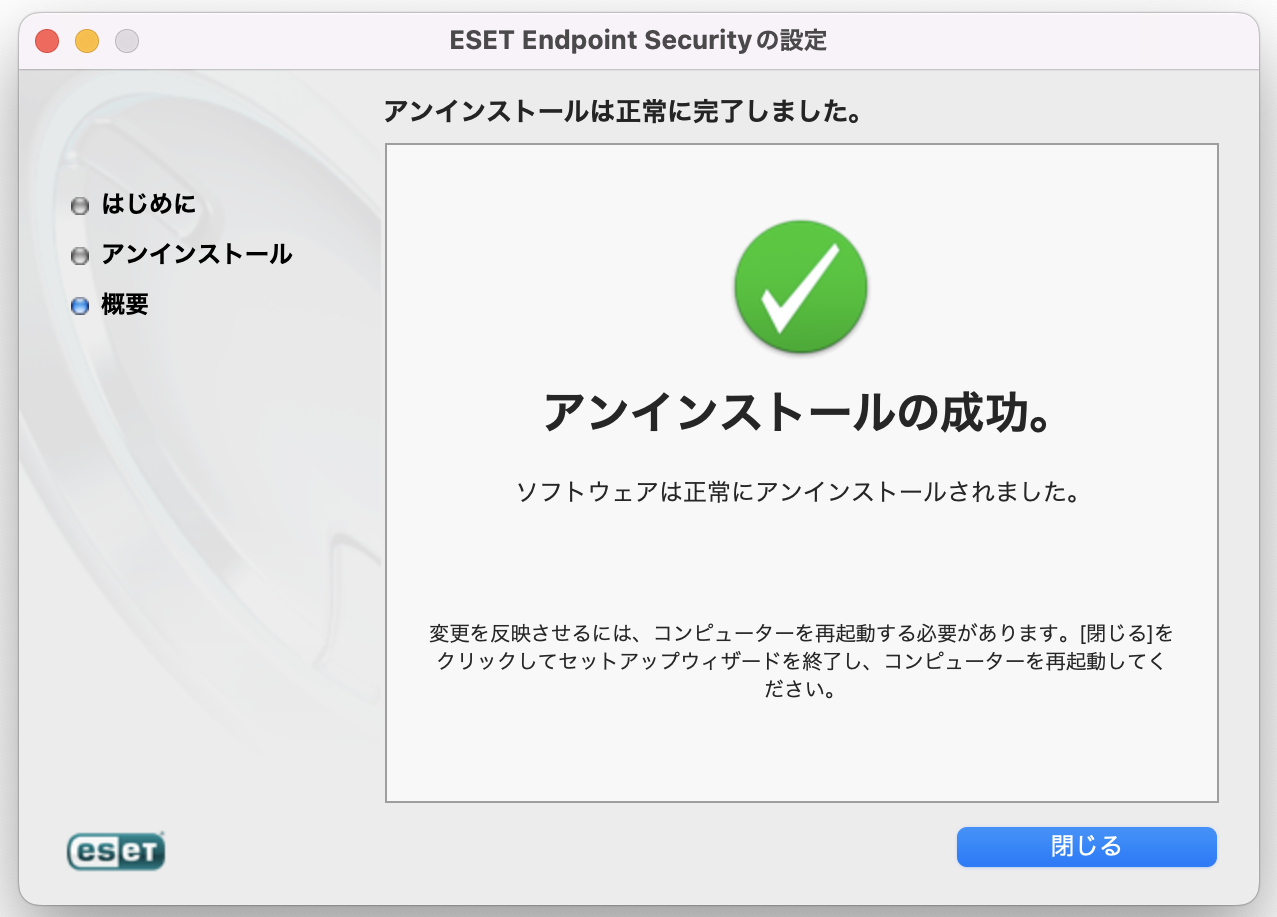ESET Management Agentのインストール
1.こちらからエージェントライブインストーラをダウンロードしデスクトップに配置します
2.ダウンロードしたファイルをダブルクリックし展開します
3.「Finder」→「アプリケーション」→「ユーティリティ」→「ターミナル」を起動します
4.次のコマンドを入力します
cd Desktop bash PROTECTAgentinstaller.sh
5.パスワードを求められた場合はログインしているアカウントのパスワードを入力します
ESET Endpoint Securityのインストール
1.こちらからインストーラをダウンロードしデスクトップに配置します
2.ダウンロードしたファイルをダブルクリックします
3.「インストール ESET Endpoint Security」を選択します
4.「続ける」をクリックします
5.「続ける」をクリックします
6.「続ける」→「同意する」を選択します
7.「一般」が選択されていることを確認して「続ける」をクリックします
8.「ESET LiveGridフィードバックシステムを有効にする」を選択し「続ける」をクリックします
9.「望ましくない可能性があるアプリケーションの検出を有効にする」を選択し「続ける」をクリックします
10.「インストール」をクリックします
11.「コンピュータは保護されていません」の画面が表示されたら「システム設定を開く」をクリックします
12.「セキュリティとプライバシー」画面が開きますので画面左下のカギをクリックし変更を加えられるようにした後,「詳細」をクリックし表示された項目に全てチェックを入れます
13.「プライバシー」タブを選択した後,画面左ペインから「フルディスクアクセス」を選び「ESET......」の項目全てにチェックを入れます
14.画面左下のカギをクリックし「セキュリティとプライバシー」画面を閉じます
15.「インストールが完了しました」画面が表示されたら「閉じる」をクリックしてインストーラを終了します
ESET Endpoint Securityのアクティベーション
1.「Finder」→「アプリケーション」→「ESET Endpoint Security」を起動します
2.画面左ペインの「設定」→「Webとメール」を選択します
3.「Webアクセス保護」を無効にします
4.メニューバーから「ESET Endpoint Security」→「詳細設定」を選択します
5.その他の「プロキシサーバー」を選択します
6.プロキシサーバに「proxy.cis.kit.ac.jp」,ポート番号に「8080」を入力し設定画面を閉じます
7.しばらくすると製品がアクティベーションされ自動でモジュールの更新が開始されます。画面左ペインの「アップデート」でモジュールが正常に更新されたメッセージを確認しましたら次のステップに進みます
8.画面左ペインの「設定」→「Webとメール」を選択し「Webアクセス保護」を有効にします
9.画面左ペインの「保護の状態」をクリックしアラートが出ていなければ完了です
ESET Endpoint Securityのアンインストール
1.「Finder」→「アプリケーション」→「ESET Endpoint Security」を右クリックし「パッケージの内容を表示」を選択します
2.「Contents」→「Helpers」→「Unistaller」をダブルクリックして起動します
3.「アンインストール」をクリックします
4.「アンインストールの成功」画面が表示されたら「閉じる」をクリックしてアンインストール完了です
5.最後にOSを再起動します
ESET Management Agentのアンインストール
1.「Finder」→「アプリケーション」→「ユーティリティ」→「ターミナル」を起動します
2.次のコマンドを入力します ※「¥」はバックスラッシュです
sh /Applications/ESET\ Remote\ Administrator\ Agent.app/Contents/Scripts/Uninstall.command
3.パスワードを求められた場合はログインしているアカウントのパスワードを入力します